Créer une présentation PDF dans Photoshop cc
Vous pouvez rapidement et facilement créer des présentations à l'écran (avec des transitions entre les images de fantaisie) et des documents PDF multipages (adaptés à la distribution et l'impression) en choisissant Fichier-Automatiser-PDF Présentation. (Voir la figure.)
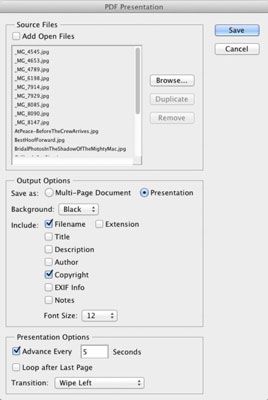
Portable Document Format (PDF), le format de fichier natif d'Adobe Acrobat, est un format incroyablement utile et quasi-universelle. Il est difficile de trouver un ordinateur qui ne dispose pas d'un autre programme Adobe lecture de PDF (comme Aperçu du Mac) Reader ou, et qui contribue à rendre PDF un format merveilleux pour le partage ou la distribution de vos images.
Pour créer une présentation PDF ou un fichier PDF de plusieurs pages dans Photoshop, prendre les mesures suivantes:
Si les fichiers que vous souhaitez utiliser ne sont pas déjà ouverte dans Photoshop, cliquez sur le bouton Parcourir. Vous pouvez cliquer puis appuyez sur Maj + clic pour sélectionner une série d'images ou Cmd + clic (Mac) / Ctrl + clic (Windows) pour sélectionner des images individuelles.
Astuce: Vous devez sélectionner l'individu images- vous ne pouvez pas sélectionner seulement le dossier.
Après avoir cliqué sur le bouton Ouvrir, les noms de fichiers apparaissent dans la fenêtre Présentation PDF. Faites glisser des noms de fichiers ou vers le bas pour les réorganiser.
Dans la zone Options de sortie, vous pouvez choisir de créer une présentation à l'écran ou un document multipage.
Vous pouvez choisir d'avoir un fond blanc, gris ou noir et quelle information relative à un fichier que vous voulez sur chaque diapositive ou de la page. L'élection d'inclure le nom du fichier (et peut-être vos informations de droit d'auteur) est une bonne idée lors de l'envoi des images à quelqu'un qui a besoin de connaître le nom de l'image, par exemple, de commander des tirages et vous donner de l'argent pour eux.
Un PDF multi-pages est un excellent moyen de partager un grand nombre d'images- une présentation est une excellente façon de montrer votre travail.
Sélectionnez la façon dont vous voulez la présentation à jouer.
Vous pouvez avoir la présentation commuter automatiquement les images après un nombre donné de secondes (ou opter pour le manuel de défilement des diapositives), vous pouvez avoir la présentation rembobine automatiquement et commencer à jouer à nouveau (boucle), ou vous pouvez choisir les transitions entre les images.
Faites votre auditoire une faveur et chercher une transition simple et rester avec elle - de préférence un simple transition, comme Essuyez Gauche ou Droite Essuyez. Ces transitions trop occupés sont la version 21e siècle de PowerPoint clip art - amusant de jouer avec, mais distrayant à votre auditoire.
Cliquez sur le bouton Enregistrer.
Vous voyez la boîte de dialogue Enregistrer, à partir de laquelle vous choisissez un emplacement et un nom, puis cliquez sur un autre bouton Enregistrer.
Dans la boîte de dialogue Enregistrer le fichier Adobe PDF, rendre les choses simples pour vous-même et de choisir la plus petite taille de fichier ou Haute Qualité d'impression dans le menu pop-up prédéfini Adobe PDF en haut.
Si vous créez une présentation ou si vous voulez créer un fichier PDF de plusieurs pages à partir de laquelle le bénéficiaire ne peut pas imprimer des images en mode plein écran, choisissez Taille de fichier. Pour un document de plusieurs pages à partir duquel vous faire voulez que le client pour imprimer de superbes images, utiliser la qualité d'impression élevée.
La seule autre zone de la boîte de dialogue que vous avez vraiment besoin de prendre en considération est la sécurité.
Vous pouvez attribuer un mot de passe pour le fichier que le destinataire a besoin pour ouvrir et visualiser la présentation ou multipage document PDF. Alternativement, vous pouvez exiger aucun mot de passe pour ouvrir le fichier, mais plutôt attribuer un mot de passe pour l'impression ou de modifier le fichier.
À la fin de la route, cliquez sur le bouton Enregistrer PDF pour effectivement générer le fichier final.
Ne jamais vous avez agacé par le fait que les impressions Photoshop seule image à la fois? Y at-il des moments où vous souhaitez envoyer un tas d'images à imprimer dans le même temps, peut-être la nuit ou lorsque vous êtes au déjeuner? Créer un fichier PDF de plusieurs pages à partir des images et imprimez via Adobe Reader ou Acrobat, ou d'autres programmes qui peuvent travailler avec des fichiers PDF multi-pages, comme Aperçu du Mac.





